如何修复 Epic Games Launcher 上的 Fortnite 不可用 – 教程
在 Epic Games Launcher 中遇到“Fortnite 不可用”问题可能会扰乱您的游戏计划。本教程将指导您完成故障排除步骤来解决此问题,确保可以再次访问 Fortnite。从检查启动器设置到调整系统权限,我们都能满足您的要求。
正确关闭 Epic Games 启动器
-
退出应用程序窗口:像平常一样关闭主应用程序窗口。
-
从系统托盘关闭:在系统托盘(任务栏右下角)中找到 Epic Games Launcher 图标。右键单击并选择“退出”以确保它不在后台运行。
退出 Epic Games 启动器
重置保管库缓存器位置
-
打开 Epic Games 启动器:确保启动器完全关闭并重新打开。
-
访问帐户设置:单击右上角您的用户名,然后选择“设置”。
-
查找保管库缓存器设置:滚动到“编辑保管库缓存器位置”。
-
重置保管库缓存器:单击保管库缓存器选项旁边的“重置”以刷新文件夹位置。
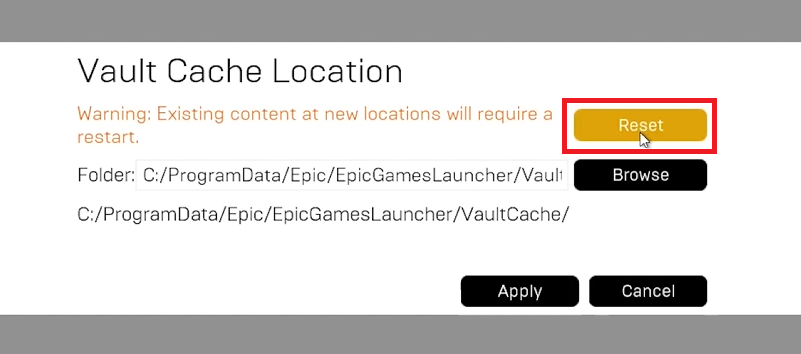
重置 Fortnite 的保管库缓存器位置
将 Epic Games Launcher 设置为以管理员身份运行
-
找到启动器:在“开始”菜单中搜索 Epic Games Launcher。右键单击并选择“打开文件位置”。
-
访问属性:右键单击文件资源管理器中的 Epic Games Launcher 图标,然后选择“属性”。
-
调整兼容性设置:转到“兼容性”选项卡并选中“以管理员身份运行此程序”。
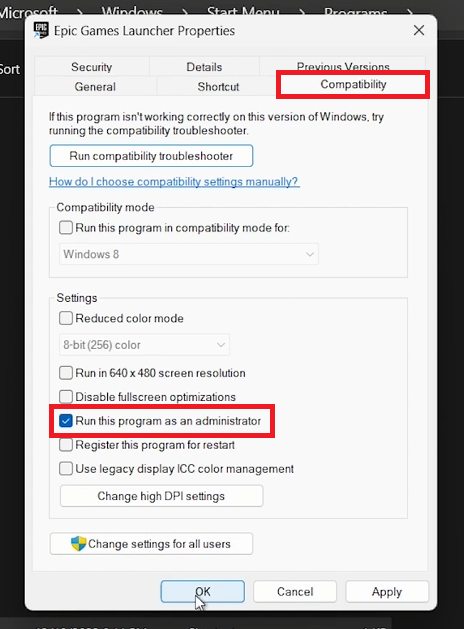
以管理员身份运行 Epic Games 启动器
清除 Fortnite 数据以进行故障排除
-
访问应用程序数据:按 Windows 键,输入“%localappdata%”,然后按 Enter。
-
找到《堡垒之夜》文件夹:删除“Epic Games Launcher”和“Fortnite”文件夹以删除可能损坏的数据。
-
如果需要重新启动:如果删除这些文件夹时遇到困难,请重新启动电脑。
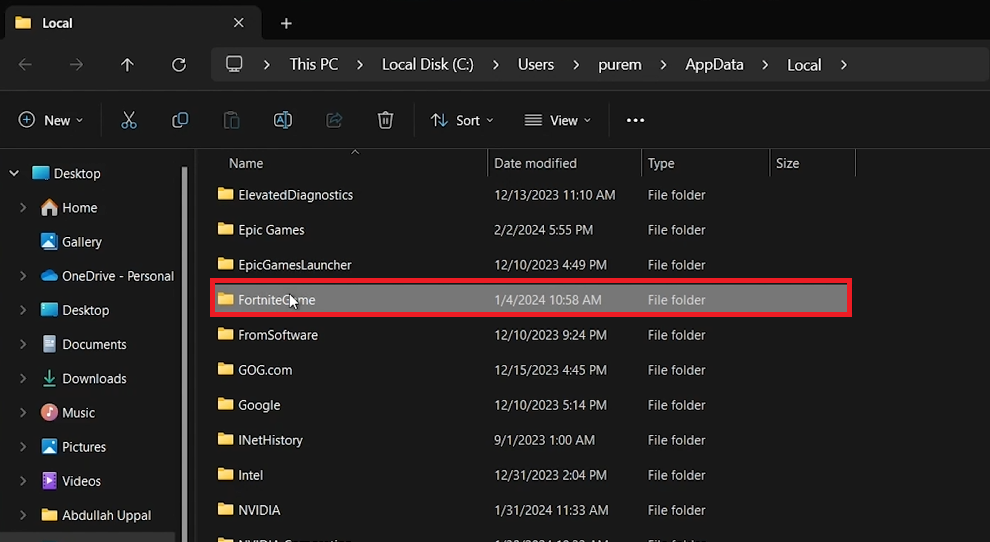
删除 AppData 中的 FortniteGame 文件夹
利用 VPN 实现区域限制
-
选择可靠的 VPN:服务如私人VPN允许您更改服务器位置以绕过区域限制。
-
谨慎行事:使用 VPN 作为最后的手段,因为它会影响互联网速度和稳定性。
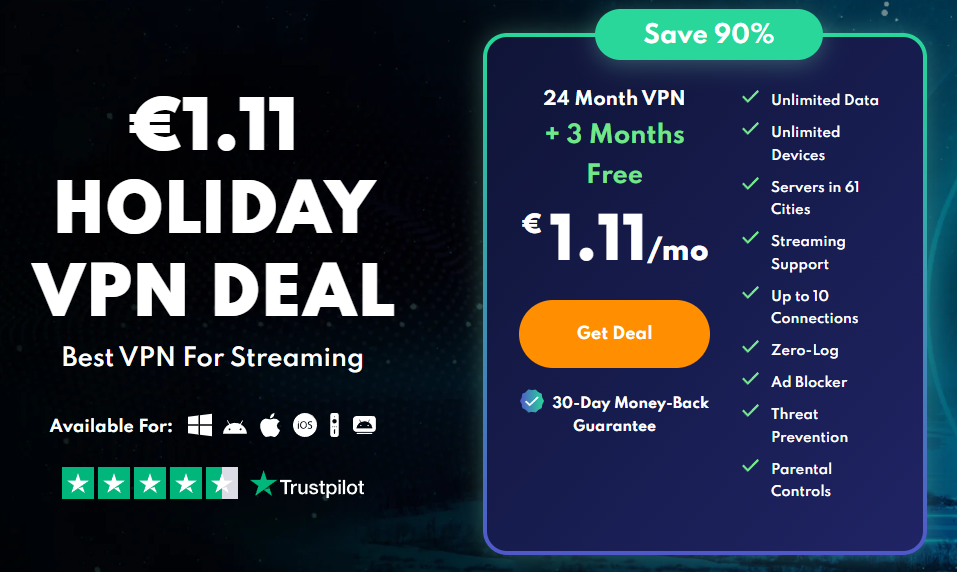
使用 PrivadoVPN 修复 Epic Games 启动器中游戏的不可用问题
通过执行以下步骤,您可以排查并解决 Epic Games Launcher 中的“Fortnite 不可用”问题,确保更流畅、不间断的游戏体验。
-
如何解决《堡垒之夜》无法使用的问题?
首先完全关闭 Epic Games Launcher 并重新启动它。调整启动器设置以以管理员身份运行,并清除 Fortnite AppData 文件夹中任何可能损坏的文件。
-
删除AppData中的Fortnite文件夹可以解决问题吗?
是的,删除 %localappdata% 中的 Fortnite 和 Epic Games Launcher 文件夹可以删除损坏的数据,从而可能解决游戏不可用的问题。
-
如果《堡垒之夜》因我所在的位置而无法使用,使用 VPN 会有帮助吗?
使用 VPN 可以绕过可能导致《堡垒之夜》不可用的区域限制。但是,由于可能会影响网络性能,因此它应该是最后的手段。
-
如果按照这些步骤后仍然无法访问 Fortnite,我该怎么办?
如果执行这些故障排除步骤后《堡垒之夜》仍然不可用,请考虑联系 Epic Games 支持以获得进一步帮助,或检查是否存在任何影响游戏访问的服务器范围问题。


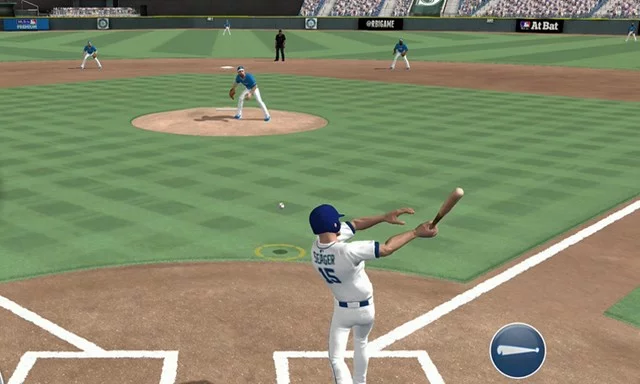


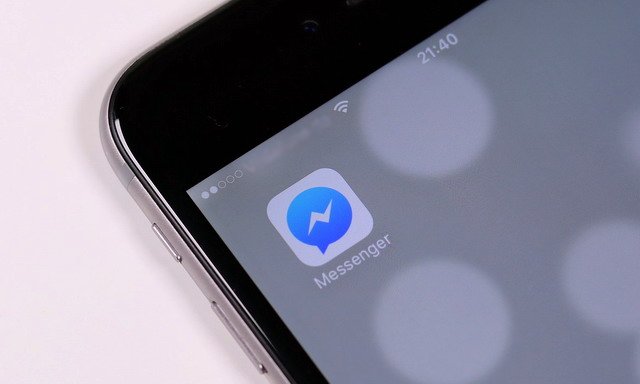


![如何解决 OmeTV 无法工作的问题 [7 种方法]](https://pfrlju.com/tech/avilas/wp-content/uploads/cache/2025/04/fortniteunabletologin.jpg)




![[更新解决方案] 修复无线显示无法连接Android的问题](https://pfrlju.com/statics/image/placeholder.png)
